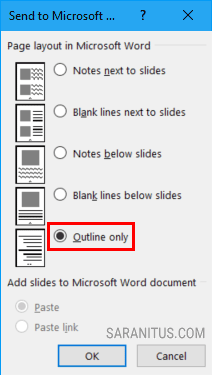บทความนี้มีวิธีการส่งออก (Export) ข้อความในไฟล์สไลด์ PowerPoint (บนความนี้อ้างอิง PowerPoint 2016) ไปเป็นไฟล์ Text (ไฟล์นามสกุล .txt) หรือไฟล์ข้อความธรรมดามาฝากครับ
วิธีส่งออกข้อความในสไลด์ PowerPoint เป็นไฟล์ Text
เนื่องจาก PowerPoint ไม่มีฟีเจอร์สำหรับให้ใช้ทำการส่งออกข้อความในสไลด์ไปเป็นไฟล์ Text ดังนั้น ถ้าหากเราต้องการนำข้อความในสไลด์ไปใส่ไฟล์ Text เราจะต้องทำการคัดลอกข้อความทีละข้อความแล้วนำไปแปะลงในไฟล์ Text เอง
วิธีการที่กล่าวมานี้ใช้งานได้ดีเมื่อมีข้อความและสไลด์จำนวนไม่มาก แต่ในกรณีทีมีข้อความและสไลด์จำนวนมากวิธีการด้านบนนี้ไม่สะดวกและต้องใช้เวลามาก
สำหรับวิธีที่ช่วยแก้ไขปัญหานี้ทำได้โดยการทำสร้าง Handout ไปเป็นไฟล์ Word จากนั้นจึงทำการส่งออก Handout ไฟล์เอกสาร Word ไปเป็นไฟล์ Text อีกต่อหนึ่ง
ขั้นตอนการทำ มีดังนี้
1. เปิดไฟล์สไลด์ที่ต้องการส่งออกไปเป็นไฟล์ Text ด้วยโปรแกรม PowerPoint 2016
2. บนหน้าต่างโปรแกรม PowerPoint 2016 คลิกเมนู File จากนั้นคลิก Export แล้วเลือก Create Handout ในส่วน Create Handout in Microsoft Word ด้านขวา คลิกไอคอน Create Handout
3. บนหน้า Send to Microsoft Word เลือก Outline only เสร็จแล้วคลิก OK
4. บนหน้าต่างโปรแกรม Word 2016 คลิกเมนู File จากนั้นคลิก Save As แล้วคลิก Browse
5. บนหน้าจอ Save As ในหัวข้อ File name ตั้งชื่อตามต้องการ จากนั้น Save as type เลือกเป็น Plain text (.txt) เสร็จแล้วคลิก Save
6. บนหน้า File Conversion ในหัวข้อ Text encoding เลือกเป็น Windows (Default) จากนั้นคลิก OK แล้วรอจนการทำงานแล้วเสร็จ
เมื่อ Word 2016 การทำงานแล้วเสร็จ จะได้ไฟล์ Text ซึ่งเก็บข้อความทั้งหมดจากไฟล์สไลด์ PowerPoint
ประวัติการปรับปรุงบทความ
15 สิงหาคม 2561: เผยแพร่ครั้งแรก